Sửa lỗi “Mega.Nz muốn lưu trữ tệp trên thiết bị này” [8 bản hack nhanh]
![Sửa lỗi “Mega.Nz muốn lưu trữ tệp trên thiết bị này” [8 bản hack nhanh] Sửa lỗi “Mega.Nz muốn lưu trữ tệp trên thiết bị này” [8 bản hack nhanh]](https://luckytemplates.com/resources1/images2/image-7733-0408151130326.png)
Tìm hiểu cách xử lý lỗi mega.nz muốn lưu trữ tệp trên thiết bị này với 8 thủ thuật hữu ích!
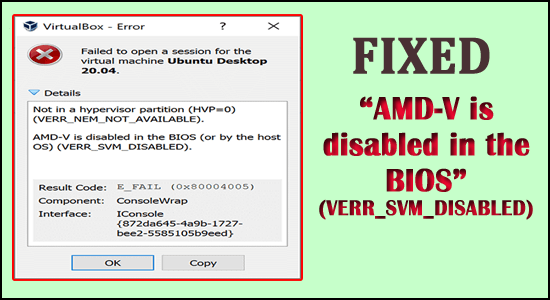
Nhiều người dùng đã báo cáo rằng họ nhận được thông báo lỗi AMD-V bị vô hiệu hóa trong BIOS (hoặc bởi hệ điều hành chủ) (VERR_SVM_DISABLED) trong khi cố gắng khởi động một máy ảo thông qua VM VirtualBox. Vấn đề này đặc biệt phát sinh trên Windows 10, Windows 8 và Windows 7. Theo phân tích, lỗi chủ yếu xảy ra trên bản phân phối Linux.
Để sửa chữa các tệp bị hỏng hoặc bị thiếu, chúng tôi khuyên bạn nên sử dụng công cụ Sửa chữa hệ thống nâng cao:
Phần mềm này là giải pháp một cửa của bạn để sửa lỗi Windows, bảo vệ bạn khỏi phần mềm độc hại, dọn dẹp rác và tối ưu hóa PC của bạn để đạt hiệu suất tối đa trong 3 bước đơn giản:
Một số người dùng đã báo cáo rằng họ có thể sửa lỗi AMD-V bị vô hiệu hóa, bằng cách vào “BIOS và bật lại tiện ích ảo hóa” nhưng nếu trong trường hợp điều này không hoạt động trong trường hợp của bạn thì bên dưới tìm hiểu tất cả các giải pháp cần thiết sẽ hỗ trợ bạn để giải quyết vấn đề một cách nhanh chóng.
Nhưng trước khi trực tiếp đi đến các bản sửa lỗi, bạn cần xem xét các nguyên nhân phổ biến gây ra lỗi.
Nguyên nhân nào khiến “AMD-V bị tắt trong BIOS”?
Chúng tôi đã nghiên cứu trường hợp này bằng cách kiểm tra tất cả các báo cáo khác nhau mà chúng tôi thu thập từ người dùng. Từ phân tích của mình, chúng tôi đã tìm ra nguyên nhân gốc rễ chính mà vấn đề đang phát sinh. Dưới đây là danh sách các lý do ảnh hưởng đến người dùng đã xác định:
Bây giờ, bên dưới tìm ra nhiều giải pháp giải quyết lỗi cho một số người dùng bị ảnh hưởng.
Cách khắc phục “AMD-V bị tắt trong BIOS” (VERR_SVM_DISABLED)?
Mục lục
Giải pháp 1: Bật AMD-V từ cài đặt BIOS
Như đã nói ở trên khi công nghệ AMD-V bị vô hiệu hóa từ Cài đặt BIOS . Bạn có nhiều khả năng gặp lỗi trên hệ thống Windows của mình.
Theo mặc định, tùy chọn này được bật trong hầu hết các máy và thiết bị. Việc sửa đổi thủ công hoặc sự can thiệp của bên thứ ba có thể vô hiệu hóa hệ thống của bạn.
Hy vọng rằng AMD-V có thể được kích hoạt lại bằng cách truy cập hoặc sử dụng cài đặt BIOS và có thể bật lại chế độ Máy ảo bảo mật từ cài đặt Cấu hình CPU .
Luôn nhớ rằng các biện pháp hoặc bước bạn đang nhập vào BIOS có thể khác nhau tùy thuộc vào nhà sản xuất bo mạch chủ. Để truy cập BIOS , bạn phải nhấp vào phím Thiết lập tại thời điểm của quá trình khởi động ban đầu.
Do đó, phím Thiết lập là phím F (F2, F4, F8, F10, F12) hoặc phím Xóa (phím Del) . Nếu bạn có thể tìm thấy khóa khởi động thì hãy đảm bảo rằng bạn đã xem quá trình khởi động ban đầu, nếu không hãy tìm kiếm các bước cụ thể theo bo mạch chủ của bạn.
Bạn phải bấm vào phím BIOS trong quá trình khởi động.
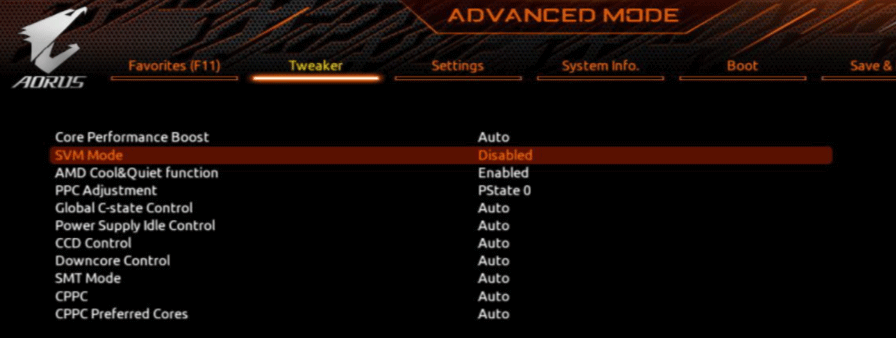
Lưu ý: Vị trí thực tế của mục nhập có thể thay đổi theo kiểu bo mạch chủ. Nếu chế độ Máy ảo an toàn không khả dụng thì bạn phải tìm kiếm các biện pháp chính xác do nhà sản xuất của bạn cung cấp. Trong bo mạch chủ Acer, bạn có thể bật lại AMD-V bằng cách đặt AMD IOMMU thành Bật (bạn có thể thấy điều này bên trong menu Công nghệ ảo hóa AMD I / O ).
Nếu bạn muốn thực thi thay đổi, việc khôi phục lại một máy hoặc thiết bị là không đủ. Bạn phải thực hiện quá trình khởi động nguội. Điều này ngụ ý rằng bạn phải tắt hoàn toàn thiết bị hoặc máy của mình và sau đó bạn phải cho phép nó khởi động lại từ đầu.
Ngay sau khi hoàn tất lần khởi động tiếp theo, hãy mở lại máy ảo để xem lỗi đã được khắc phục hay chưa. Trong trường hợp bạn vẫn có thể thấy lỗi AMD-V bị tắt trong BIOS (hoặc bởi hệ điều hành chủ) (VERR_SVM_DISABLED) , thì hãy chuyển sang giải pháp tiếp theo.
Giải pháp 2: Tắt Hyper-V Windows
Việc vô hiệu hóa hoặc ngắt kết nối tính năng Microsoft Hyper-V với sự trợ giúp của tính năng Thêm / Xóa màn hình Windows đã làm việc với nhiều người dùng để sửa lỗi
Hyper -V là công nghệ ảo hóa của Microsoft được kích hoạt trên hầu hết các phiên bản Windows. Nó tạo ra một vấn đề lớn vì công nghệ phần cứng tích hợp bị tắt khi bật hoặc bật Hyper -V. Do đó, VM VirtualBox yêu cầu VT-X hoặc AMD-V để chạy máy ảo, ở đây bạn sẽ nhận được thông báo lỗi chứ không phải là VM.
Nhiều người dùng cũng thấy lỗi VT-x is not available (verr_vmx_no_vmx), vì vậy nếu bạn cũng thấy lỗi thì hãy đọc hướng dẫn của chúng tôi để khắc phục.
Rất may, bạn có thể dễ dàng xác định sự cố này bằng cách làm theo một số hướng dẫn sẽ giúp bạn tắt công nghệ Microsoft Hyper-V. Đây là hướng dẫn mà bạn cần làm theo:
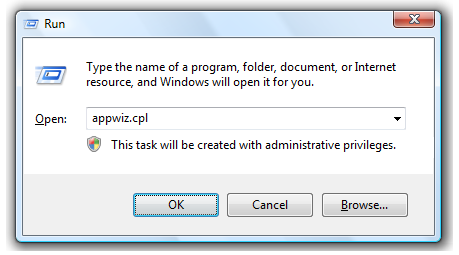
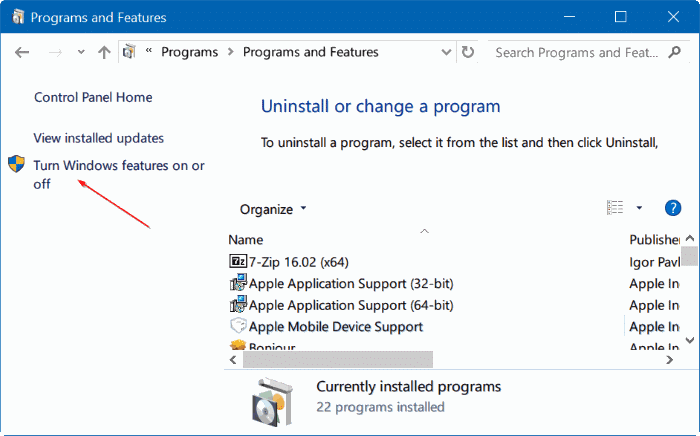
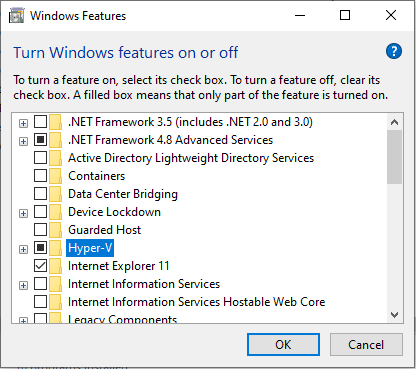
Nếu bạn vẫn gặp sự cố AMD-V bị tắt trong BIOS (hoặc bởi hệ điều hành chủ) (VERR_SVM_DISABLED) trong khi khởi động thiết bị hoặc máy ảo của mình thì bạn cần chuyển xuống và làm theo giải pháp tiếp theo.
Giải pháp 3: Sửa đổi số lõi CPU thành 1
Phần mềm phân bổ nhiều hơn 1 CPU trong Cài đặt hệ thống, điều này buộc thiết bị hoặc hệ thống sử dụng ảo hóa phần cứng để khởi động lưu trữ ảo.
Tuy nhiên, nếu hệ thống hoặc máy của bạn không thể hỗ trợ nó (nếu bạn sở hữu AMD Quad-core hoặc bất kỳ thứ gì tương đương với nó), thì quá trình sẽ không kết thúc thành công và bạn sẽ thấy AMD-V bị tắt trong BIOS (hoặc bởi hệ điều hành máy chủ) thông báo lỗi (VERR_SVM_DISABLED ) thay thế.
Hy vọng rằng bạn có thể khắc phục sự cố này bằng cách sửa đổi số lượng CPU đã cho thành 1. Điều này có thể sẽ khắc phục được sự cố. Dưới đây là một số bước cơ bản mà bạn cần làm:
Giải pháp 4: Sửa đổi phiên bản thành Windows 7 hoặc Windows 2003 (nếu phù hợp)
Bản sửa lỗi này đã giúp nhiều người dùng lấy lại chức năng thông thường của máy ảo của họ. Dưới đây chúng tôi có một hướng dẫn ngắn gọn sẽ giúp bạn thay đổi phiên bản được chỉ định cho máy ảo của mình:
Vì vậy, đây là những bản sửa lỗi mà tôi hy vọng sẽ hiệu quả với bạn để giải quyết lỗi trên Windows 10.
Công cụ được đề xuất để làm cho hệ thống Windows của bạn không có lỗi
Nếu PC / máy tính xách tay Windows của bạn chạy chậm hoặc hiển thị lỗi, hãy thử Công cụ sửa chữa PC được khuyến nghị chuyên nghiệp . Đây thực sự là một công cụ tuyệt vời được thiết kế bởi các chuyên gia chuyên nghiệp để khắc phục các sự cố và lỗi Windows khác nhau cũng như giải quyết các vấn đề cứng đầu của PC.
Nó là một công cụ tiên tiến và đa chức năng mà chỉ cần quét một lần, có thể phát hiện và sửa các lỗi PC khác nhau. với điều này có thể sửa các lỗi như lỗi DLL, lỗi cập nhật, lỗi đăng ký, lỗi BSOD và nhiều lỗi khác.
Nếu PC Windows của bạn bị treo khi đang hoạt động, công cụ này cũng có thể giúp bạn khắc phục sự cố này và nâng cao hiệu suất của PC và hơn thế nữa.
Nhận Công cụ sửa chữa PC để sửa lỗi tệp hệ thống và các sự cố khác
Sự kết luận
Vì vậy, bây giờ là thời gian, để tổng hợp.
Sử dụng các giải pháp được thảo luận ở trên, bạn có thể khắc phục lỗi AMD-V bị tắt trong thông báo BIOS (hoặc bởi hệ điều hành chủ) (VERR_SVM_DISABLED) , sau đó chỉ cần làm theo các giải pháp đã cho.
Trong bài viết này, tôi đã cố gắng cung cấp cho bạn tất cả thông tin và tôi hy vọng bài viết này sẽ giúp bạn crack được lỗi.
Chúc may mắn..!
Tìm hiểu cách xử lý lỗi mega.nz muốn lưu trữ tệp trên thiết bị này với 8 thủ thuật hữu ích!
Thấy Fivem không thể tải citizengame.dll khi khởi chạy GTA 5, sau đó làm theo các bản sửa lỗi xóa bộ nhớ cache bị hỏng, Chỉnh sửa tệp CitizenFX.INI, v.v.
Khắc phục lỗi cập nhật Windows 10 0x800f0831 bằng nhiều giải pháp hữu ích và hiệu quả. Hướng dẫn chi tiết từng bước để bạn dễ dàng thực hiện.
Thấy Google ReCaptcha "Lỗi đối với chủ sở hữu trang web: Loại khóa không hợp lệ", sau đó thử các bản sửa lỗi như Hạ cấp xuống khóa ReCaptcha V2, cập nhật trình duyệt, v.v.
Sử dụng giới hạn trong Microsoft Forms để yêu cầu câu trả lời số dự kiến, dễ dàng thiết lập và quản lý cho cuộc khảo sát hoặc bài kiểm tra của bạn.
Áp dụng các Thủ thuật đã cho để sửa Lỗi 651 trong Windows 7 / 8.1 và Windows 10. Tất cả các giải pháp được đưa ra đều rất đơn giản để áp dụng và hiệu quả.
Hướng dẫn cách khắc phục Lỗi 0xc000014C trên Windows 7/8 & 10 một cách hiệu quả với các giải pháp đơn giản và dễ thực hiện.
Hướng dẫn chi tiết khắc phục lỗi mã 0x7E và thiếu autorun.dll trong Windows 10. Sửa lỗi dễ dàng mà không cần sự trợ giúp từ chuyên gia.
Bạn có thể đóng biểu mẫu theo cách thủ công trong Microsoft Forms hoặc thiết lập ngày kết thúc tự động. Các tùy chọn này cho phép bạn đóng biểu mẫu khi bạn đã sẵn sàng.
Khám phá cách làm cho nút tab hoạt động cho bạn với các điểm dừng tab trong Word. Gợi ý thiết lập và thay đổi điểm dừng tab trên Windows và Mac.
![FiveM không thể tải Citizengame.dll [10 bản sửa lỗi đã được chứng minh] FiveM không thể tải Citizengame.dll [10 bản sửa lỗi đã được chứng minh]](https://luckytemplates.com/resources1/images2/image-8631-0408151145987.png)




![[Đã giải quyết] Làm thế nào để khắc phục lỗi 0xc000014C trên Windows 7/8 & 10? [Đã giải quyết] Làm thế nào để khắc phục lỗi 0xc000014C trên Windows 7/8 & 10?](https://luckytemplates.com/resources1/images2/image-273-0408150618442.jpg)
![[CẬP NHẬT] Cách khắc phục mã lỗi 0x7E và Autorun.dll bị thiếu trong Windows 10 [CẬP NHẬT] Cách khắc phục mã lỗi 0x7E và Autorun.dll bị thiếu trong Windows 10](https://luckytemplates.com/resources1/images2/image-595-0408150335452.png)

